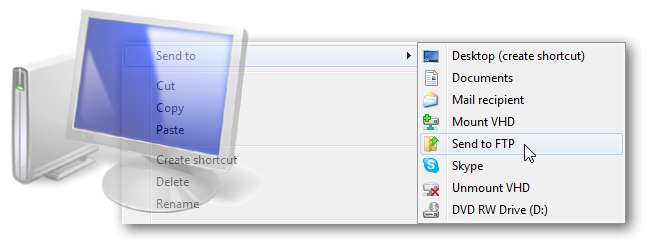
Mặc dù có vô số ứng dụng khách FTP, nhưng không gì dễ dàng hơn việc gửi tệp đến máy chủ FTP bằng một cú nhấp chuột phải. Tương tự như vậy, có vô số tiện ích có sẵn bổ sung chức năng này cho Windows, nhưng đối với một người sành sỏi, việc gỡ cài đặt “một tiện ích khác” và thay thế nó bằng công cụ của riêng bạn là điều khá hài lòng.
Nếu bạn thấy mình thường xuyên tải tệp lên trang FTP, chúng tôi có một tập lệnh giúp bạn dễ dàng thực hiện việc này như một cú nhấp chuột phải mà không cần tiện ích bên ngoài.
Tùy chỉnh tập lệnh
Tập lệnh lô đã sẵn sàng để sử dụng, tất cả những gì bạn phải làm là điền vào chỗ trống và sau đó thêm lối tắt vào menu Gửi Tới của Windows . Có những nhận xét trong tập lệnh để giúp thiết lập, nhưng chúng tôi sẽ đề cập chi tiết hơn một chút ở đây.
Thông tin kết nối
Có 3 biến bạn sẽ cần đặt trong tập lệnh bên dưới Thông tin kết nối phần:
- Máy chủ - Địa chỉ trang FTP đích (tức là ftp.mysite.com ).
- UserName - Tên người dùng để kết nối.
- Mật khẩu - Đối với biến này, bạn có thể mã hóa mật khẩu bằng cách nhập giá trị sau “SET Password =” hoặc vì lý do bảo mật, tập lệnh sẽ nhắc bạn nhập mật khẩu bất cứ khi nào bạn chạy nó. Để được nhắc, hãy nhận xét dòng hardcode bằng cách thay đổi nó thành “REM SET Password =” và sau đó bỏ ghi chú dòng ngay bên dưới nó (bỏ REM) để nó có nội dung “SET / P Password = Enter […]”.
Các thư mục con trên FTP Site
Trong trường hợp bạn muốn các tệp được tải lên một thư mục con trên trang FTP đích, bạn chỉ cần chỉnh sửa thư mục thay đổi, “cd”, các lệnh dòng. Bạn có thể tìm thấy những dòng này bắt đầu bằng “REM ECHO cd” và sau đó chỉ cần liệt kê thứ tự bạn muốn điều hướng qua các thư mục con. Bằng cách bỏ ghi chú những dòng này (xóa REM) và nhập tên thư mục con thích hợp sau “cd”, bạn có thể đi qua thư mục đích của mình. Tất nhiên, bạn có thể thêm nhiều dòng nếu cần.
Ví dụ: nếu bạn muốn gửi các tệp của mình đến thư mục trên trang FTP, “/ Dir1 / Files / Draft”, các dòng trong tập lệnh của bạn sẽ giống như sau:
ECHO cd Dir1 >>% Lệnh%
Tệp cd ECHO >>% Lệnh%
ECHO cd Draft >>% Lệnh%
Hạn chế
Nói chung, tập lệnh này có thể sẽ phù hợp với hầu hết các nhu cầu tải lên FTP cơ bản của bạn nhưng có một số hạn chế cần lưu ý:
- Các tệp sẽ được ghi đè trên máy chủ FTP mà không có cảnh báo. Hãy ghi nhớ điều này trong trường hợp bạn đang tải lên tệp có cùng tên với tệp hiện có ở vị trí đích.
- Bạn chỉ có thể gửi tệp, không gửi thư mục. Nếu bạn chọn một thư mục và cố gắng gửi nó đến tập lệnh, nó sẽ không hoạt động chính xác.
- Máy chủ FTP, tên người dùng, mật khẩu (tùy chọn) và thông số kỹ thuật của thư mục con được mã hóa cứng vào tập lệnh. Nếu bạn có nhu cầu gửi tệp đến nhiều trang FTP và / hoặc thư mục con, bạn sẽ cần một bản sao riêng của tập lệnh (cũng như một phím tắt Gửi Đến khác) với các giá trị này được đặt thích hợp.
Tải xuống tập lệnh SendToFTP từ How-To Geek







